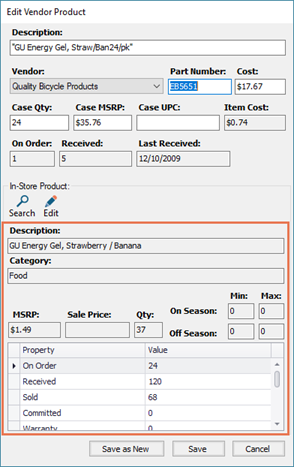L'aggiunta manuale dei prodotti è il modo più efficace per aggiungere una piccola quantità di prodotti. Utilizzate questo articolo per imparare ad aggiungere o modificare un prodotto nel vostro database. Troverete anche utili definizioni per tutti i campi.
Nota: Prima di aggiungere un nuovo prodotto, cercate sempre di verificare se non siano già inseriti, magari con descrizioni simili ma contenenti errori ortografici.
Prodotto in negozio
Da Ascend Desktop, fate clic sul riquadro Prodotti .

Nella barra degli strumenti, fare clic su Aggiungi.
Campi & Opzioni
Dati anagrafici
Descrizione: Inserire la descrizione del prodotto. Se il prodotto viene ordinato per scatole da x pezzi ma viene venduto singolarmente (ad es. gel energetici, barrette proteiche) non includere il case quantity.
Marca: Inserire il marchio del prodotto.
UPC: Inserire l'UPC o l'EAN del prodotto. Se il prodotto viene ordinato per scatole da x pezzi ma viene venduto singolarmente (ad es. gel energetici, barrette proteiche) inserire l'UPC del singolo articolo. È possibile inserire un massimo di 14 caratteri. Nota: Inserire un UPC o un EAN per tutti i prodotti sprovvisti.
Parola chiave: Una breve descrizione del prodotto viene generata automaticamente. Se si desidera, inserire un nuovo valore. Questo valore viene stampato sulle ricevute e può essere inserito in un massimo di 25 caratteri.
Tempo stimato di intervento: Per le voci relative alla manodopera, inserire la quantità di tempo (in minuti) necessaria solitamente per terminare l’operazione di officina. Viene utilizzato negli ordini di lavoro per inserire automaticamente il tempo previsto per la riparazione.
Colore: Inserire il nome del colore per il prodotto.
SKU: E le SKU vengono generate automaticamente. Se si desidera, inserire un nuovo codice in store SKU per l'articolo. È possibile inserire un massimo di 14 caratteri.
Categoria: Selezionare la categoria del prodotto.
Dimensione: Inserire la taglia del prodotto.
Numero di parte del produttore: Inserire il numero di parte (codice MPN) assegnato dal produttore. Nota: Questo numero di parte potrebbe non essere lo stesso assegnato dal fornitore.
Costo stimato: Inserire il costo di acquisto approssimativo del prodotto senza IVA. Se il prodotto viene ordinato per scatole da x pezzi ma viene venduto singolarmente (ad es. gel energetici, barrette proteiche), inserire il costo del singolo articolo, non della scatola.
Altro Inserire eventuali informazioni aggiuntive sul prodotto, come richiesto.
Numero di stile: Inserire il numero di stile assegnato al prodotto.
Nome stile: Inserire il nome dello stile assegnato al prodotto.
Anno: Inserire il model year del prodotto.
Genere (sesso) Specificare il genere per cui il prodotto è stato progettato.
Stagione: Inserire la stagione del prodotto
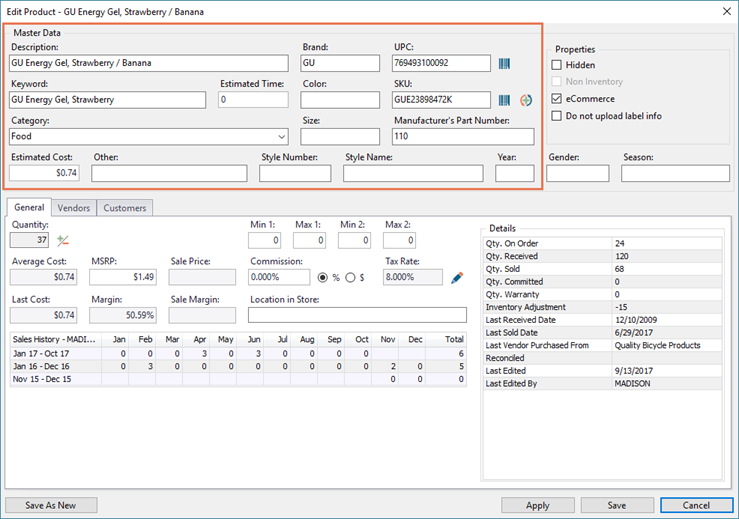
Proprietà
Nascosto: Flag se il prodotto necessità di essere inattivo e nascosto dalle normali ricerche.
Non in inventario: Flag se il prodotto non necessita di essere monitorato/gestito dal magazzino (ad esempio, manodopera gift card).
eCommerce: Flag se il prodotto necessita di essere condiviso dal vostro sito e-commerce.
Non caricare informazioni sull'etichetta: Flag se il prodotto non necessita di etichettatura Trek e/o QBP.

Generale
Rivenditori multi-store: Questa scheda visualizza il nome breve dello store/location.
Quantità: La quantità di prodotto in stock nel vostro negozio nel periodo di alta stagione. Questo valore non può essere inserito manualmente. Se il prodotto viene ordinato per scatole da x pezzi ma viene venduto singolarmente (ad es. gel energetici, barrette proteiche), viene visualizzato il numero dei pezzi singoli.
Min 1: Inserire la quantità minima di prodotto accettabile da avere in stock nel periodo di alta stagione. Quando la quantità di un prodotto scende al di sotto del minimo stabilito, il prodotto viene segnalato nel sistema come da riordinare.
Se il prodotto viene ordinato per scatole da x pezzi ma viene venduto singolarmente (ad es. gel energetici, barrette proteiche), inserire il numero di pezzi singoli richiesti.
Max 1: Inserire la quantità max di prodotto accettabile da avere in stock nel periodo di alta stagione. La quantità massima viene utilizzata per calcolare la quantità di prodotto da riordinare: La quantità massima meno la quantità disponibile equivale alla quantità di prodotto da riordinare.
Se il prodotto viene ordinato per scatole da x pezzi ma viene venduto singolarmente (ad es. gel energetici, barrette proteiche), inserire il numero di pezzi singoli richiesti.
Min 2: Inserire la quantità minima di prodotto accettabile da avere in stock nel periodo di bassa stagione Quando la quantità di un prodotto scende al di sotto del minimo, il prodotto viene segnalato nel sistema come da riordinare.
Se il prodotto viene ordinato per scatole da x pezzi ma viene venduto singolarmente (ad es. gel energetici, barrette proteiche), inserire il numero di pezzi singoli richiesti.
Max 2: Inserire la quantità massima di prodotto accettabile da avere in stock nel periodo di bassa stagione La quantità massima viene utilizzata per calcolare la quantità di prodotto da riordinare: La quantità massima meno la quantità disponibile equivale alla quantità di prodotto da riordinare.
Se il prodotto è ordinato a scatola chiusa e venduto singolarmente (ad es. gel energetici, barrette proteiche), inserire il numero di pezzi singoli richiesti.
Costo medio: Questo campo viene calcolato automaticamente in base allo storico dei ricevimenti e degli aggiustamenti di magazzino. Se il prodotto viene ordinato per scatole da x pezzi ma viene venduto singolarmente (ad es. gel energetici, barrette proteiche), viene visualizzato il costo del singolo articolo.
MSRP: Inserire il prezzo di vendita del prodotto. Se il prodotto viene ordinato per scatole da x pezzi ma viene venduto singolarmente (ad es. gel energetici, barrette proteiche), inserire l'MSRP del singolo articolo.
Prezzo di vendita: Questo campo viene calcolato automaticamente in base al prezzo più basso per il quale il prodotto è in promozione.
Commission: Inserire una percentuale o un importo che il team di vendita riceve sulle vendite. Selezionare l'opzione % o valuta € appropriata.
Aliquota fiscale/IVA: Visualizza l'aliquota fiscale/IVA corrente applicata al prodotto. Per modificare l'aliquota fiscale/IVA predefinita, fare clic sull'icona della matita e inserire l'aliquota desiderata nella colonna Prodotto.
Ultimo costo registrato: Viene visualizzato automaticamente l'ultimo costo per il quale il prodotto è stato ricevuto. Se il prodotto viene ordinato per scatole da x pezzi ma viene venduto singolarmente (ad es. gel energetici, barrette proteiche), viene visualizzato il costo del singolo articolo.
Margine: Il margine di un prodotto è la differenza tra il costo e il prezzo di vendita del prodotto. Se il prodotto viene ordinato per scatole da x pezzi ma viene venduto singolarmente (ad es. gel energetici, barrette proteiche), viene visualizzato il margine per un singolo articolo.
Margine di vendita: Viene visualizzato il margine basato sul prezzo di vendita del prodotto. Se il prodotto viene ordinato per scatole da x pezzi ma viene venduto singolarmente (ad es. gel energetici, barrette proteiche), viene visualizzato il margine per un singolo articolo.
Posizione del prodotto nel negozio: Inserire la posizione all’interno del negozio in cui il prodotto è immagazzinato.

Prodotto fornitore
Aprire l’in-store product.
Selezionate la scheda Vendor/fornitore x1_ x1_ x1_ x1".
Nella barra degli strumenti, fare clic su Aggiungi.
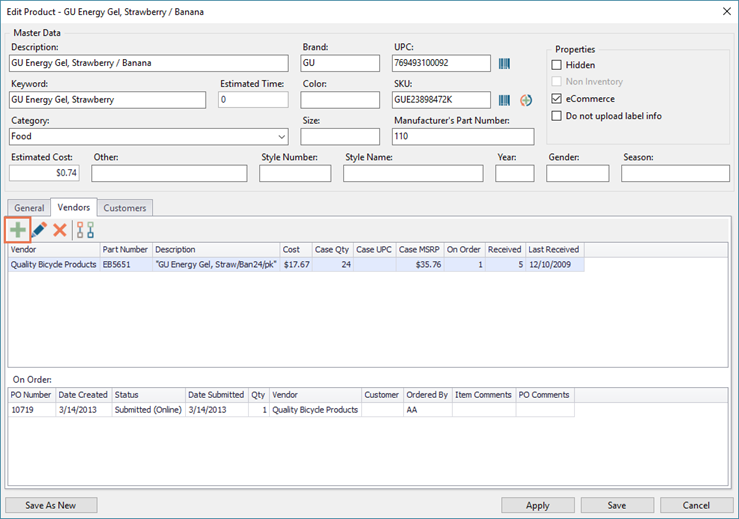
Campi & Opzioni
Generale
Descrizione: Inserire la descrizione del fornitore. Se il prodotto viene ordinato per scatole da x pezzi ma viene venduto singolarmente (ad es. gel energetici, barrette proteiche), includere la quantità della scatola.
Fornitore: Selezionare il fornitore da cui viene ordinato il prodotto.
Numero di parte/MPN: Inserire il numero di parte assegnato dal fornitore.
Costo: Inserire il costo del fornitore. Se il prodotto viene ordinato per scatole da x pezzi ma viene venduto singolarmente (ad es. gel energetici, barrette proteiche), inserire il costo dell'intera cassa.
Qtà scatole: Se il prodotto viene ordinato per scatole da x pezzi ma viene venduto singolarmente (ad es. gel energetici, barrette proteiche), inserire la quantità di singoli articoli nella cassa.
Case MSRP: Se il prodotto viene ordinato per scatole da x pezzi ma viene venduto singolarmente (ad es. gel energetici, barrette proteiche), inserire il prezzo di vendita per l'intera cassa.
Case UPC: Se il prodotto viene ordinato per scatole da x pezzi ma viene venduto singolarmente (ad es. gel energetici, barrette proteiche), inserire l'UPC per l'intero box.
Costo dell'articolo: Viene visualizzato il costo di un singolo articolo.
In ordine: Visualizza il numero di articoli in ordini aperti non sono stati ricevuti. Se il prodotto viene ordinato per scatole da x pezzi ma viene venduto singolarmente (ad es. gel energetici, barrette proteiche), viene visualizzato il numero di scatole in ordine.
Ricevuto: Viene visualizzato il numero di articoli ricevuti relativi agli ordini precedenti. Se il prodotto viene ordinato per scatole da x pezzi ma viene venduto singolarmente (ad es. gel energetici, barrette proteiche), viene visualizzato il numero di scatole ricevute.
Ultimo ricevuto: Viene visualizzata l'ultima data di ricezione del prodotto.
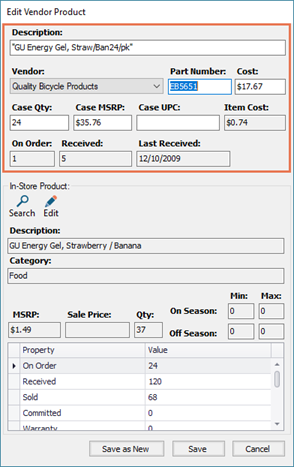
In-store product
Informazioni su prodotti in negozio associati.